Återställ ditt Huawei-modem och din mobila router
I den här artikeln visar jag dig hur du utför en fabriksåterställning på Huawei-modem och mobila Wi-Fi-routrar. Om du återställer inställningarna (Återställ) kan du återställa routerns eller modemets fabriksinställningar helt. Återställ Wi-Fi-lösenordet och administratörslösenordet (som du måste ange när du anger routerinställningarna). I själva verket görs återställning på Huawei Wi-Fi-routrar oftast när de glömmer Wi-Fi-lösenordet eller lösenordet från webbgränssnittet och kan därför inte ange inställningarna. Oftast ändras fabriksinloggning och lösenord (admin / admin), de glömmas framgångsrikt och då kan de inte ange inställningarna. Administratörslösenordet fungerar inte, men det som ställts in glömdes bort.
Först och främst vill jag berätta kort vad som är skillnaden mellan ett vanligt USB 3G / 4G / LTE Huawei-modem, ett modem med Wi-Fi-funktion och en mobil Wi-Fi-router. Hur görs återställningen på var och en av dessa enheter, vilka nyanser och vilka parametrar kommer att återställas. Tja, och det finns också ett sådant ögonblick att ett mycket stort antal av dessa enheter erbjuds av operatörerna själva: Yota, MTS, Beeline, Megafon, Tele 2, Kyivstar, etc. Modemens namn och modeller kan skilja sig åt i vissa fall. Men detta ändrar inte processen för att återställa standardinställningarna.
- Vanliga USB-modem. Vilka är utan Wi-Fi. Ett sådant modem kan bara sända Internet till en dator, Wi-Fi-router eller annan enhet via USB. Till exempel: Huawei E3372, E3372h, E3370. Dessa modem har vanligtvis ingen separat återställningsknapp. Du kan återställa inställningarna på kontrollpanelen. I inställningarna kan du också ändra fabrikslösenordadministratören till en annan. Men hur man återställer modeminställningarna om du har glömt det här lösenordet är oklart. Eftersom det verkar inte finnas någon separat knapp på dem.
- Modem med Wi-Fi-funktion. Huawei har flera populära modem som, förutom att arbeta i det vanliga USB-modemläget, omedelbart kan distribuera Wi-Fi. De får ström från USB (dator, adapter, powerbank). Till exempel: Huawei E8372h, E8372h. Dessa modem har en återställningsknapp (vanligtvis under omslaget) för att återställa inställningarna.
- Mobila Wi-Fi-routrar. Dessa är i princip samma modem med Wi-Fi, men de har också ett inbyggt batteri. På grund av detta är de något större. Till exempel: Huawei E5573, EC5321. På Huawei mobila Wi-Fi-routrar kan du också återställa den med knappen eller i inställningarna.
När du har gjort en fabriksåterställning måste du ange fabriksanvändarnamnet - admin och lösenord - admin för att öppna Huawei-modemets webbgränssnitt .
Wi-Fi-nätverket återställs till fabriksnamnet (SSID) och fabrikslösenordet (WIFI-nyckel). Fabriksnamnet och lösenordet anges på själva modemet. Vanligtvis under locket (under batteriet) eller på locket.
Du kan också behöva ställa in parametrar för din operatör. Välj en profil eller registrera inställningarna manuellt. Men i de flesta fall ansluter modemet sig till Internet och distribuerar det.
Återställ på Huawei-modem med hjälp av knappen
På nästan alla Huawei-modem och mobila Wi-Fi-routrar är knappen under locket. Därför måste du ta bort locket och sedan göra allt enligt instruktionerna:
- Vi slår på routern eller ansluter modemet till en strömkälla. Jag tror att det inte blir överflödigt att vänta en minut tills enheten startar.
- Vi hittar RESET-knappen infälld i fodralet. Vanligtvis finns en motsvarande inskrift bredvid den. Och det ser ut så här:

- Du måste trycka på den här knappen med något skarpt och hålla den intryckt i 5-10 sekunder. Du kan navigera efter indikatorer. De börjar blinka.

- Vi väntar på att modemet eller routern ska starta. Sedan kan du ansluta till den (glöm inte att Wi-Fi-inställningarna också kommer att återställas, jag skrev om detta i början av artikeln), gå till inställningarna och ställ in nödvändiga parametrar.
Med hjälp av en knapp görs allt mycket enkelt och snabbt. Håll ned och du är klar.
Återställ inställningar och lösenord för Huawei USB-modem via webbgränssnittet
Om du har tillgång till inställningarna för ett modem eller en mobil router kan du återställa fabriksinställningarna i webbgränssnittet. Dessutom är tillgång till modemet inte alltid tillgängligt. För att göra detta, gå till inställningarna med hjälp av IP-adressen 192.168.8.1.
Sedan måste du gå till avsnittet "Inställningar", till fliken "Standardinställningar" och klicka på "Återställ till standard" -knappen.
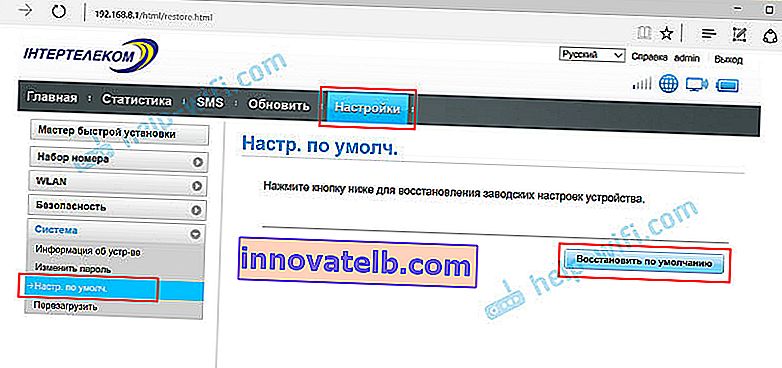
Vi bekräftar återställningen.
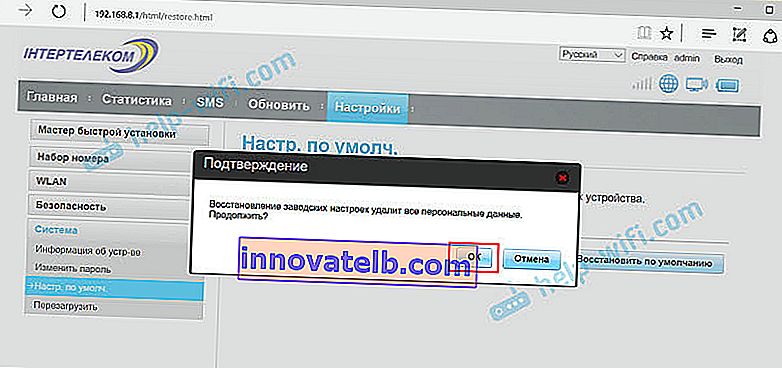
Efter omstart kommer modemet att vara så bra som nytt.
Om du inte kan återställa, ange inte modeminställningarna, lösenordet passar inte eller något gick fel - ställ frågor i kommentarerna. Var noga med att ange modemmodellen och beskriv problemet i detalj.

